Program4Pc Audio Editor是一款无可挑剔的音频编辑软件。该软件所有功能都绿色免费,界面简单直观,功能强大。它集成了音频编辑、音频转换、音频下载和音频提取等多种模式。它不仅可以全面满足用户对音频编辑的处理需求,还可以让您方便地进行剪切、添加、分割、修剪、删除部分音乐、混音音频文件等编辑操作,快速创造出您想要的任何音频效果。同时,与大同型软件相比,这款音频编辑器完全免费,所有专业版本一键解锁。它具有超全面的语言覆盖范围和广泛的格式兼容性。它不仅内置24种不同的语言供您自由切换,还具有6到192Khz的采样率、8、16、24和32位音频位深度、MP3、m4a、MKA支持m4r等所有音频文件格式,可以说是非常的专业了,对于从事音频剪辑工作的人员非常友好。本次小编给大家带来的是Program4Pc Audio Editor中文破解版。内置破解文件,可以将软件完全破解。所以感兴趣的小伙伴们千万不要错过了哦,快来本站下载体验一下吧。


2、双击“Audio-Editor_Setup.exe”文件运行,先默认English语言,勾线同意协议

3、默认软件安装路径

4、耐心等待软件安装完成,直接退出暂不运行

5、将Crack夹中的破解文件全部复制到软件安装目录中进行替换即可,如下图所示
默认安装目录为【C:\Program Files (x86)\Program4Pc Audio Editor】

6、至此,软件即为安装激活成功,可无限制免费使用!
7、中文设置方法,先运行软件,点击右上角的齿轮图标

8、然后再“language”一栏中找到中文,点击OK按钮即可

9、以上便是该软件中文破解版的安装全教程,希望对你有所帮助哦!

2、轻松应用各种滤镜和效果
3、支持 VST 插件
4、从视频文件中提取和编辑音频
5、编辑音频标签和更新歌曲信息
6、从任何输入源录制语音、音乐和音频
7、用于可视化频率的频谱图视图模式
8、易于使用的界面
1、运行软件,并单击“编辑音频”按钮

2、单击打开按钮打开音频文件

3、开始编辑音频文件
如果需要增强或编辑音频的一部分,请通过在波形显示中单击来选择它,不要松开鼠标左键,向左或向右移动光标以进行选择。完成后松开鼠标按钮。
然后使用上方的菜单按钮剪切或复制该部分

4、点击保存

二、【如何转换音频文件】
1、运行音频编辑器并点击转换音频

2、添加您要转换的音频,也可以将音频文件拖放到程序中

3、选择输出格式

4、设置输出文件夹并开始转换
单击“输出文件夹”字段旁边的“打开文件夹”按钮以指定软件应将转换后的文件放置在何处。最后点击转换

1、完美品质的音频提取
2、将视频中的音频提取为MP3、WAV、M4R、AAC或WMA格式
3、无质量损失
4、完全控制音频编码、比特率、采样率和通道
二、【录制声音、音乐或语音】
1、以MP3、WAV、FLAC、OGG 或AIFF格式保存录音
2、MPEG Layer-3 编码提供 VBR 和 CBR 的内容
3、采样率在 11025Hz 和 96000Hz 之间的波形编码
4、检测并去除无声部分
5、放大、削减录音音量
三、【转换和压缩音频格式】
1、压缩任何格式的音频文件
2、转换无损音频
3、编辑比特率、通道、采样率
4、将多个音频合并为一个5、支持批量转换
四、【支持所有音频和视频文件格式】
1、支持从6到192kHz 的采样率
2、支持8、16、24和32 位音频位深
3、支持所有音频和音乐文件格式
4、支撑立体声,单声道,环绕3.1,5.1,以及7.1声道

处理器:1 GHz 或更高 Intel 或 AMD?兼容 CPU
RAM:1 GB 或更高
显示尺寸:1280 × 768 屏幕分辨率,32 位颜色
硬盘空间:500 MB 可用硬盘空间用于安装

安装教程
1、从本站下载解压后,即可得到Program4Pc Audio Editor源程序和破解文件
2、双击“Audio-Editor_Setup.exe”文件运行,先默认English语言,勾线同意协议

3、默认软件安装路径

4、耐心等待软件安装完成,直接退出暂不运行

5、将Crack夹中的破解文件全部复制到软件安装目录中进行替换即可,如下图所示
默认安装目录为【C:\Program Files (x86)\Program4Pc Audio Editor】

6、至此,软件即为安装激活成功,可无限制免费使用!
7、中文设置方法,先运行软件,点击右上角的齿轮图标

8、然后再“language”一栏中找到中文,点击OK按钮即可

9、以上便是该软件中文破解版的安装全教程,希望对你有所帮助哦!

软件特色
1、剪切、加入、拆分、修剪、删除部分和混合音频文件2、轻松应用各种滤镜和效果
3、支持 VST 插件
4、从视频文件中提取和编辑音频
5、编辑音频标签和更新歌曲信息
6、从任何输入源录制语音、音乐和音频
7、用于可视化频率的频谱图视图模式
8、易于使用的界面
使用教程
一、【如何编辑音频文件】1、运行软件,并单击“编辑音频”按钮

2、单击打开按钮打开音频文件

3、开始编辑音频文件
如果需要增强或编辑音频的一部分,请通过在波形显示中单击来选择它,不要松开鼠标左键,向左或向右移动光标以进行选择。完成后松开鼠标按钮。
然后使用上方的菜单按钮剪切或复制该部分

4、点击保存

二、【如何转换音频文件】
1、运行音频编辑器并点击转换音频

2、添加您要转换的音频,也可以将音频文件拖放到程序中

3、选择输出格式

4、设置输出文件夹并开始转换
单击“输出文件夹”字段旁边的“打开文件夹”按钮以指定软件应将转换后的文件放置在何处。最后点击转换

软件功能
一、【从视频中提取音频】1、完美品质的音频提取
2、将视频中的音频提取为MP3、WAV、M4R、AAC或WMA格式
3、无质量损失
4、完全控制音频编码、比特率、采样率和通道
二、【录制声音、音乐或语音】
1、以MP3、WAV、FLAC、OGG 或AIFF格式保存录音
2、MPEG Layer-3 编码提供 VBR 和 CBR 的内容
3、采样率在 11025Hz 和 96000Hz 之间的波形编码
4、检测并去除无声部分
5、放大、削减录音音量
三、【转换和压缩音频格式】
1、压缩任何格式的音频文件
2、转换无损音频
3、编辑比特率、通道、采样率
4、将多个音频合并为一个5、支持批量转换
四、【支持所有音频和视频文件格式】
1、支持从6到192kHz 的采样率
2、支持8、16、24和32 位音频位深
3、支持所有音频和音乐文件格式
4、支撑立体声,单声道,环绕3.1,5.1,以及7.1声道

系统要求
操作系统:Windows10、8、7处理器:1 GHz 或更高 Intel 或 AMD?兼容 CPU
RAM:1 GB 或更高
显示尺寸:1280 × 768 屏幕分辨率,32 位颜色
硬盘空间:500 MB 可用硬盘空间用于安装
∨ 展开

 FL Studio 21中文破解版 v21.3.2304
FL Studio 21中文破解版 v21.3.2304 加雷利亚的地下迷宫与魔女之旅团破解补丁 V1.0 免费版
加雷利亚的地下迷宫与魔女之旅团破解补丁 V1.0 免费版
 Renee Undeleter (数据恢复)2019 v7.46.2最新中文破解版
Renee Undeleter (数据恢复)2019 v7.46.2最新中文破解版
 亿图图示 Edraw Maxv10.1.0.793免注册中文版
亿图图示 Edraw Maxv10.1.0.793免注册中文版
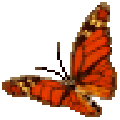 千年快点 V1.0 绿色免费版
千年快点 V1.0 绿色免费版
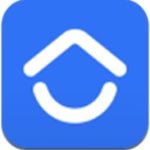 贝壳找房v2.57.1电脑版
贝壳找房v2.57.1电脑版
 Cofeshowv2.2.12.0官方免费版
Cofeshowv2.2.12.0官方免费版
 CyberLink MediaShow Ultrav6.0.12916中文破解版
CyberLink MediaShow Ultrav6.0.12916中文破解版
 Photoshop CC2018完整破解版 中文免费版
Photoshop CC2018完整破解版 中文免费版
 NaturalReader 16v16.1.2破解版
NaturalReader 16v16.1.2破解版
 QVE人声分离v1.0.4破解版
QVE人声分离v1.0.4破解版
 Studio One 6中文破解版 V6.0.2 最新免费版
Studio One 6中文破解版 V6.0.2 最新免费版
 Adobe Audition CCv6.0.732绿色免注册破解版
Adobe Audition CCv6.0.732绿色免注册破解版
 录音啦v5.2免安装绿色破解版
录音啦v5.2免安装绿色破解版
 元气音频变声器 V1.0 免费版
元气音频变声器 V1.0 免费版
 AutoTune pro 9v9.10破解版
AutoTune pro 9v9.10破解版